Vi har alle været i situationer, hvor vi ønsker (eller har brug for) hurtigt at fange og dele noget, der er på skærmen på vores telefoner. At tage et skærmbillede er ofte den hurtigste måde at få dette gjort på, og du slipper for at skulle downloade og derefter uploade billeder igen eller kopiere og indsætte tekst. Den nye Moto G bruger det samme system til at screenshotte som sin forgænger, såvel som andre enheder, der kører lagerlignende builds af Android.
Sådan får du det gjort:
- Træk det op, du vil have screenshot på din telefon.
- Hold tænd/sluk-knappen og lydstyrke ned-knappen (-) nede samtidigt i to sekunder.
- Du vil se en forhåndsvisning af det, du lige har taget et skærmbillede på skærmen, og derefter vises en ny notifikation i din statuslinje.
- Den nye notifikation vil sige "Skærmbillede taget" og viser tidspunktet for optagelsen.
Redigering og deling af dine skærmbilleder
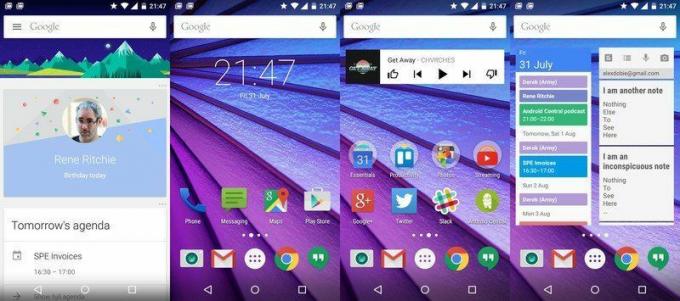
Når du har taget et skærmbillede, kan du trykke på notifikationen for at gå ind i galleriet og se det. Hvis du har ryddet meddelelser, kan du gå ind i galleri-appen manuelt og se efter mappen "skærmbilleder". Du kan redigere et skærmbillede, ligesom du ville gøre ethvert andet billede i galleriet, og derefter dele det, som du ønsker. Skærmbilleder kan deles via billedbesked, e-mail, sociale netværk og enhver anden metode, som billeder er anvendelige.
Glad deling på din nye Moto G!
